
<Gestió del dispositiu>
Es mostra una llista de totes les opcions relacionades amb la gestió de la informació sobre el maquinari i les operacions, així com amb la gestió de les dades necessàries en utilitzar les funcions de l'equip, juntament amb descripcions. Les opcions predeterminades estan marcades amb una daga ( ).
).
 ).
).

|
Asteriscs (*)Les opcions marcades amb "*1" no es poden importar ni exportar.
Pot ser que les opcions marcades amb "*2" no estiguin disponibles, que variïn o que tinguin valors predeterminats diferents segons el vostre país o regió.
|
<Opcions d'informació del dispositiu> 
Introduïu caràcters alfanumèrics per al nom i la ubicació de la instal·lació per identificar l'equip.
|
<Nom del dispositiu>
<Ubicació>
|
<Menú>  <Opcions de gestió>
<Opcions de gestió>  <Gestió del dispositiu>
<Gestió del dispositiu>  <Opcions d'informació del dispositiu>
<Opcions d'informació del dispositiu>  Seleccioneu <Nom del dispositiu> o <Ubicació>
Seleccioneu <Nom del dispositiu> o <Ubicació>  Introduïu el nom o la ubicació del dispositiu (Introducció de text)
Introduïu el nom o la ubicació del dispositiu (Introducció de text)  <Aplicar>
<Aplicar> 

 <Opcions de gestió>
<Opcions de gestió>  <Gestió del dispositiu>
<Gestió del dispositiu>  <Opcions d'informació del dispositiu>
<Opcions d'informació del dispositiu>  Seleccioneu <Nom del dispositiu> o <Ubicació>
Seleccioneu <Nom del dispositiu> o <Ubicació>  Introduïu el nom o la ubicació del dispositiu (Introducció de text)
Introduïu el nom o la ubicació del dispositiu (Introducció de text)  <Aplicar>
<Aplicar> 

<Seleccionar país/regió> *1 *2
Especifiqueu el país o la regió on es fa servir l'equip. L'opció predeterminada varia segons l'opció seleccionada a l'engegada inicial.
|
<Menú>  <Opcions de gestió>
<Opcions de gestió>  <Gestió del dispositiu>
<Gestió del dispositiu>  <Seleccionar país/regió>
<Seleccionar país/regió>  Seleccioneu un país o una regió
Seleccioneu un país o una regió 

 <Opcions de gestió>
<Opcions de gestió>  <Gestió del dispositiu>
<Gestió del dispositiu>  <Seleccionar país/regió>
<Seleccionar país/regió>  Seleccioneu un país o una regió
Seleccioneu un país o una regió 

<Mostrar registre de treballs> 
Seleccioneu si cal mostrar els registres de còpia, impressió, fax i lectura a la pantalla de l'equip i a l'Informe de gestió de comunicacions.
|
<Desactivat>
<Activat>
 |
<Menú>  <Opcions de gestió>
<Opcions de gestió>  <Gestió del dispositiu>
<Gestió del dispositiu>  <Mostrar registre de treballs>
<Mostrar registre de treballs>  Seleccioneu <Desactivat> o <Activat>
Seleccioneu <Desactivat> o <Activat>  <Acceptar>
<Acceptar>  Reinicieu l'equip
Reinicieu l'equip
 <Opcions de gestió>
<Opcions de gestió>  <Gestió del dispositiu>
<Gestió del dispositiu>  <Mostrar registre de treballs>
<Mostrar registre de treballs>  Seleccioneu <Desactivat> o <Activat>
Seleccioneu <Desactivat> o <Activat>  <Acceptar>
<Acceptar>  Reinicieu l'equip
Reinicieu l'equip<Mostrar informació consumibles (RUI/Estat del tòner)> 
Establiu si cal que es mostri un botó a Remote UI (IU remota) o a l'estat del tòner per accedir al lloc web i comprar cartutxos de tòner. Establiu també si cal utilitzar l'estat del tòner.
|
<Mostr.botó compra consu.(RUI)>
<Desactivat>
<Activat>

<Opcions de Toner Status>
<Desactivat>
<Activat>
 <Mostrar botó compra consum.>
<Desactivat>
<Activat>
 |
<Menú>  <Opcions de gestió>
<Opcions de gestió>  <Gestió del dispositiu>
<Gestió del dispositiu>  <Mostrar informació consumibles (RUI/Estat del tòner)>
<Mostrar informació consumibles (RUI/Estat del tòner)>  Especifiqueu les opcions
Especifiqueu les opcions 

 <Opcions de gestió>
<Opcions de gestió>  <Gestió del dispositiu>
<Gestió del dispositiu>  <Mostrar informació consumibles (RUI/Estat del tòner)>
<Mostrar informació consumibles (RUI/Estat del tòner)>  Especifiqueu les opcions
Especifiqueu les opcions 

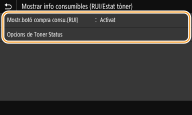
<Mostr.botó compra consu.(RUI)>
Seleccioneu <Desactivat> per impedir que un botó que serveix per accedir a llocs web per comprar cartutxos de tòner es mostri a Remote UI (IU remota).
Seleccioneu <Desactivat> per impedir que un botó que serveix per accedir a llocs web per comprar cartutxos de tòner es mostri a Remote UI (IU remota).
<Opcions de Toner Status>
Si no voleu utilitzar l'estat del tòner, seleccioneu <Desactivat>. Per impedir que un botó que serveix per accedir a llocs web per comprar cartutxos de tòner es mostri a l'estat del tòner, seleccioneu primer <Activat> i, a continuació, <Desactivat>.
Si no voleu utilitzar l'estat del tòner, seleccioneu <Desactivat>. Per impedir que un botó que serveix per accedir a llocs web per comprar cartutxos de tòner es mostri a l'estat del tòner, seleccioneu primer <Activat> i, a continuació, <Desactivat>.
<Llegir + Canon PRINT Business>
Seleccioneu si cal permetre la lectura des d'un dispositiu mòbil mitjançant l'aplicació Canon PRINT Business.
|
<Desactivat>
<Activat>
 |
<Menú>  <Opcions de gestió>
<Opcions de gestió>  <Gestió del dispositiu>
<Gestió del dispositiu>  <Llegir + Canon PRINT Business>
<Llegir + Canon PRINT Business>  Seleccioneu <Desactivat> o <Activat>
Seleccioneu <Desactivat> o <Activat>  <Acceptar>
<Acceptar>  Reinicieu l'equip
Reinicieu l'equip
 <Opcions de gestió>
<Opcions de gestió>  <Gestió del dispositiu>
<Gestió del dispositiu>  <Llegir + Canon PRINT Business>
<Llegir + Canon PRINT Business>  Seleccioneu <Desactivat> o <Activat>
Seleccioneu <Desactivat> o <Activat>  <Acceptar>
<Acceptar>  Reinicieu l'equip
Reinicieu l'equip<Notificar comprovació opcions paper> 
Especifiqueu si es mostra un missatge que us indica que heu de comprovar les opcions de paper quan col·loqueu el calaix de paper a l'equip.
|
<Desactivat>
<Activat>
 |
<Menú>  <Opcions de gestió>
<Opcions de gestió>  <Gestió del dispositiu>
<Gestió del dispositiu>  <Notif.comprov. opcions paper>
<Notif.comprov. opcions paper>  Seleccioneu <Desactivat> o <Activat>
Seleccioneu <Desactivat> o <Activat>  <Acceptar>
<Acceptar>  Reinicieu l'equip
Reinicieu l'equip
 <Opcions de gestió>
<Opcions de gestió>  <Gestió del dispositiu>
<Gestió del dispositiu>  <Notif.comprov. opcions paper>
<Notif.comprov. opcions paper>  Seleccioneu <Desactivat> o <Activat>
Seleccioneu <Desactivat> o <Activat>  <Acceptar>
<Acceptar>  Reinicieu l'equip
Reinicieu l'equip<Canon Genuine Mode>
El mode per utilitzar els cartutxos de tòner originals de Canon.
|
<Desactivat>
 <Activat>
|
<Menú>  <Opcions de gestió>
<Opcions de gestió>  <Gestió del dispositiu>
<Gestió del dispositiu>  <Canon Genuine Mode>
<Canon Genuine Mode>  Seleccioneu <Desactivat> o <Activat>
Seleccioneu <Desactivat> o <Activat> 

 <Opcions de gestió>
<Opcions de gestió>  <Gestió del dispositiu>
<Gestió del dispositiu>  <Canon Genuine Mode>
<Canon Genuine Mode>  Seleccioneu <Desactivat> o <Activat>
Seleccioneu <Desactivat> o <Activat> 


|
|
El servei tècnic pot canviar les opcions quan sigui necessari. Si no es visualitza aquest element, poseu-vos en contacte amb l'administrador de l'equip.
|
<Mostra botó uniFLOW Online Setup> 
Quan aquest element s'estableix en <Activat>, el botó <uniFLOW Online Setup> apareix en la pantalla Inici.
|
<Desactivat>
 <Activat>
|
<Menú>  <Opcions de gestió>
<Opcions de gestió>  <Gestió del dispositiu>
<Gestió del dispositiu>  <Mostra botó uniFLOW Online Setup>
<Mostra botó uniFLOW Online Setup>  Seleccioneu <Desactivat> o <Activat>
Seleccioneu <Desactivat> o <Activat>  <Acceptar>
<Acceptar>  Reinicieu l'equip
Reinicieu l'equip
 <Opcions de gestió>
<Opcions de gestió>  <Gestió del dispositiu>
<Gestió del dispositiu>  <Mostra botó uniFLOW Online Setup>
<Mostra botó uniFLOW Online Setup>  Seleccioneu <Desactivat> o <Activat>
Seleccioneu <Desactivat> o <Activat>  <Acceptar>
<Acceptar>  Reinicieu l'equip
Reinicieu l'equip